MongoDB Windows环境安装及配置( 一)
原文http://www.cnblogs.com/lzrabbit/p/3682510.html
MongoDB一般安装
1.首先到官网
(http://www.mongodb.org/downloads )下载合适的安装包,目前的最新版本为3.4.1
安装包有zip和msi格式的,这里推荐下载zip格式的,msi的其实也就是进行了下解压缩而已,而且安装时不让选择安装路径,
默认安装到 C:\Program Files\MongoDB\Server\3.4 目录,根据自己的系统选择32位或64位的

或下载64位的zip包,下载完成后解压缩到D:\MongoDB目录

创建数据库目录c:\MongoDB\data,接下来打开命令行窗口,切换到C:\MongoDB\bin 目录
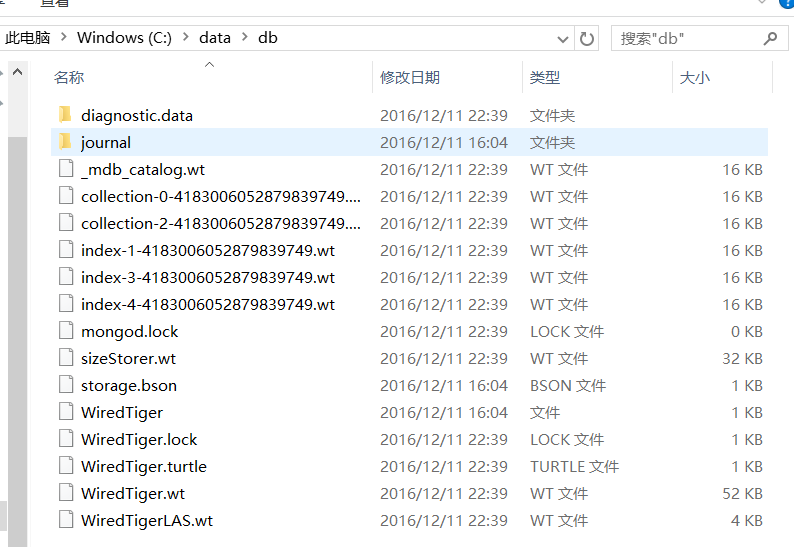
执行如下命令:其中 --dbpath是指定数据库存放目录,这里要注意有两个 "-"
mongod --dbpath c:\MongoDB\data
这是命令行窗口会打印一些启动信息,最后一行显示为如下信息时表示启动成功了
2014-04-23T10:38:48.391+0800 [initandlisten] waiting for connections on port 27017
这是在浏览器输入http://localhost:27017/可以看到显示信息为
It looks like you are trying to access MongoDB over HTTP on the native driver port.
具体截图如下:
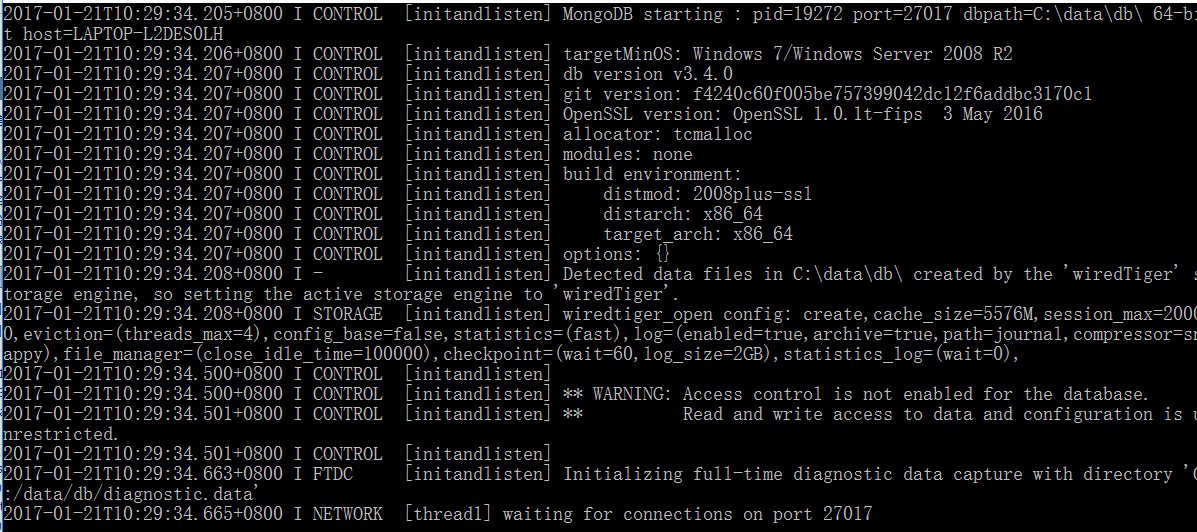

到此mongodb算是安装完了,比想象中简单了太多哈
MongoDB安装为Windows服务
将mongodb安装为windows服务非常简单只需要在上面执行的命令行后添加 --install即可
mongod --dbpath D:\MongoDB\data --install
按照正常的剧情,应该服务就安装成功了,但是很不幸,出现下面提示
--install has to be used with --logpath
按照提示,我们需要指定log目录,所以我们创建log目录D:\MongoDB\logs 然后重新执行命令
mongod --dbpath D:\MongoDB\data --logpath=D:\MongoDB\logs\mongodb.log --logappend
但是提示还是没有指定日志路径,几经折腾发现这是2.6版本的一个bug,将会在下一个版本修复,然后我们有两个选择,一个选择是使用上一个版本2.4.9,另一个选择是先用2.4.9版本安装成功服务,然后在升级到2.6(肿么升级?直接用2.6版本替换掉对应2.4.9版本的文件),那我们还有其他的选择吗,答案当然是肯定的,使用sc命令创建服务,使用net start启动服务
sc create MongoDB binPath= "D:\MongoDB\bin\mongod.exe --service --dbpath D:\MongoDB\data --logpath=D:\MongoDB\logs\mongodb.log --logappend"
net start MongoDB
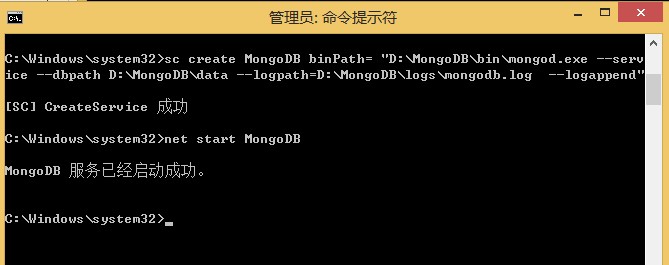
MongoDB配置文件
很遗憾,官方下载的安装包里面没有默认的配置文件,若想使用配置文件只能自己建一个了,另外个人也推荐使用配置文件来管理MongoDB的配置,使用配置文件配置数据库文件、日志文件以及其它的一些配置都一目了然
解压安装包到D:\MongoDB
建立数据库目录 D:\MongoDB\data
建立日志目录 D:\MongoDB\logs
建立配置文件目录 D:\MongoDB\etc
建立配置文件 D:\MongoDB\etc\mongodb.conf
dbpath=D:\MongoDB\data #数据库路径
logpath=D:\MongoDB\logs\mongodb.log #日志输出文件路径
logappend=true #错误日志采用追加模式,配置这个选项后mongodb的日志会追加到现有的日志文件,而不是从新创建一个新文件
journal=true #启用日志文件,默认启用
quiet=true #这个选项可以过滤掉一些无用的日志信息,若需要调试使用请设置为false
port=27017 #端口号 默认为27017
这里仅指定了几个常用项,更多详细配置请参考官方文档 http://docs.mongodb.org/manual/reference/configuration-options/
注:以上目录是博主自己建立的目录,官方并没有对配置文件路径做出规范,全凭个人喜好来决定
配置文件和相关目录建好后使用如下方式启动MongoDB
- 普通启动
mongod --config D:\MongoDB\etc\mongodb.conf
- 安装为Windows服务
注:2.6版 这种方式在win7、win8 64位版无法安装成功,其他系统未测试mongod --config D:\MongoDB\etc\mongodb.conf --install
- 使用SC安装为Windows服务
sc create MongoDB binPath= "D:\MongoDB\bin\mongod.exe --service --config=D:\MongoDB\etc\mongodb.conf"
这里需要注意下当指定了日志文件后,无论使用配置文件指定还是在命令行指定,日志就都会输出到指定的日志文件去了,在命令行界面将看不到任何日志输出
附注:
2.6版无法安装windows服务BUG链接 https://jira.mongodb.org/browse/SERVER-13515
MongoDB官网:http://www.mongodb.org/
注:此文章属懒惰的肥兔原创,版权归作者和博客园共有,欢迎转载,但未经作者同意必须保留此段声明,且在文章页面明显位置给出原文连接
若您觉得这篇文章还不错请点击下右下角的推荐,有了您的支持才能激发作者更大的写作热情,非常感谢。
如有问题,可以通过lzrabbit@126.com联系我。
MongoDB Windows环境安装及配置( 一)的更多相关文章
- MongoDB Windows环境安装及配置
MongoDB一般安装 1.首先到官网(http://www.mongodb.org/downloads )下载合适的安装包,目前的最新版本为2.6 安装包有zip和msi格式的,这里推荐下载zip格 ...
- MongoDB Windows环境安装及配置[转]
MongoDB一般安装 1.首先到官网(http://www.mongodb.org/downloads )下载合适的安装包,目前的最新版本为2.6 安装包有zip和msi格式的,这里推荐下载zip格 ...
- MongoDB Linux环境安装及配置[转]
CentOS 6.5系统中使用yum安装MongoDB 2.6 教程 CentOS 6.5系统中使用yum安装MongoDB 2.6 教程,本文共分5个步骤完成MongoDB的安装.下面我们在Cent ...
- Go Windows 环境安装及配置(一)
首先安装windows的包 go1.12.6.windows-amd64.msi cmd 查看下环境变量 go env set GOARCH=amd64 --架构 amd64/arm set GOBI ...
- Windows环境安装与配置RocketMQ
1.下载RocketMQ http://rocketmq.apache.org/release_notes/release-notes-4.3.0/ 2.解压下载的安装包rocketmq-all-4. ...
- elasticsearch windows环境安装和配置
写给13岁代码童工小侄女的图文教程: 注:建议用迅雷,右键点击 复制链接 会自动弹框的.所有配置全部用默认的就可以正常跑 1,安装JDK1.7及以上,已经安装好的就不用再安装了 2,安装 Nod ...
- windows环境安装和配置Apache-Tomcat7.0
转自:http://blog.sina.com.cn/s/blog_7c35df9b010111sh.html 说明: Tomcat Manager的用户名和密码可以到"Tomcat安装目录 ...
- windows下安装和配置mongoDB
上次在mac下安装和配置了mongodb,这次在windows下也尝试安装和配置mongodb. 1.首先下载mongodb压缩包,下载后解压到D盘或E盘.如下: 2.配置环境变量:桌面—计算机右键— ...
- MongoDB(二):在Windows环境安装MongoDB
1. 在Windows环境安装 1.1 MongoDB下载 要在Windows上安装MongoDB,首先打开MongoDB官网:https://www.mongodb.com/download-cen ...
随机推荐
- CentOS7设置开机自启动命令大全
任务 旧指令 新指令 使某服务自动启动 chkconfig --level 3 httpd on systemctl enable httpd.service 使某服务不自 ...
- 深入理解bootstrap框架之第二章整体架构
标注下,正好最近关注前段框架 1. CSS-12栅格系统 把网页宽度均分为12等分(保留15位精度)——这是bootstrap的核心功能. 2.基础布局组件 包括排版.按钮.表格.布局.表单等等. 3 ...
- Ubuntu 安装 Oracle11gR2:'install' of makefile '/home/oracle/app/oracle/product/11.2.0/dbhome_1/ctx/lib/ins_ctx.mk'
网上包括官方,就是教给你如何安装依赖包什么的:libstdc++5,但很麻烦:既要下载找相关的包,还不一定能安装的上. 其实,仅仅是为了安装,直接从二进制的deb包里,解压一个 “libstdc++. ...
- mysql压力测试工具Mysqlslap
mysql 性能测试工具:The MySQL Benchmark Suite(不支持多CPU而且不是压力工具) 压力测试工具: MySQL super-smack:需要找能连接外网的机器,能连接外网的 ...
- swift--使用UserDefaults来进行本地数据存储
UserDefaults适合轻量级的本地客户端存储,存储一个值,新值可以覆盖旧值,可以重复存储,也可以存储一次,然后直接从UserDefaults里面读取上次存储的信息,很方便,用的时候,宏定义下,直 ...
- GIS-013-Cesium Terrain 数据生成
一.Python 1.修改Python脚本文件 if __name__=='__main__': #sys.argv = ['F:\\000_Terrain\\T7-gdal2srtmtiles-de ...
- ionic creator(ionic生成器)
用来生成前端 html 还是挺方便的(接口数据另算),弄好就可以直接下载 https://creator.ionic.io/app/dashboard/projects
- sqlmap tutorial
svn checkout https://svn.sqlmap.org/sqlmap/trunk/sqlmap sqlmap-dev sqlmap.py -u "http://www.isl ...
- /etc/services
/etc/services文件是记录网络服务名和它们对应使用的端口号及协议,很多的系统程序要使用这个文件.一般情况下,不要修改该文件的内容,否则可能会造成端口冲突 常见的服务如下,各个字段分别表示:s ...
- 今天是学习C#面向过程的最后的一天
今天学习完啦面向过程,可能写法也就是那些,固定不变的,但是程序的写法就是由自己决定······ 今天学习了调用已经存在的方法,就是在.net Framework 中存在的方法,具体今天提到的有这些, ...
